こちらではWindows11でアナログ時計型の時計表示にオススメのYTClockをご紹介します、Windows11はカレンダーに秒数表示が出来ないということで、前回「Windows11の時計表示にTVClockが便利」でデジタル時計型でオススメの「TVClock」をご紹介しました、今回はTVClockと同じ様にインストール不要で使用できる、アナログ時計型の時間表示アプリ「YTClock」をご紹介します、デジタル時計型を好んでいたのでアナログ時計型のアプリには余り手を出さずにいたのですが、使ってみると一目で時間が認識出来てアナログ時計思っていたより良い感じです。
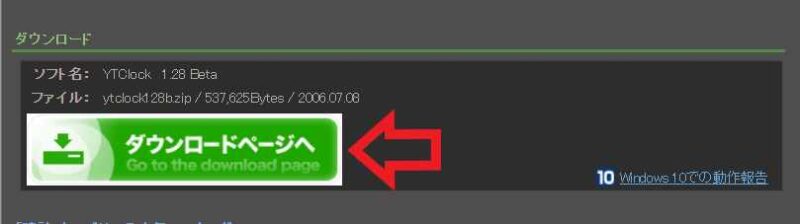
YTClockをVictorからダウンロードしましょう、こちらのページから「ダウンロードページへ」をクリックしてください。
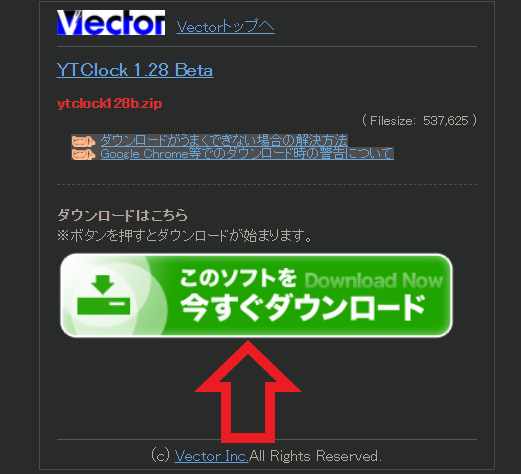
ダウンロードページが開きますので「このソフトを今すぐダウンロード」をクリックしてください、zipファイルがダウンロードされます。
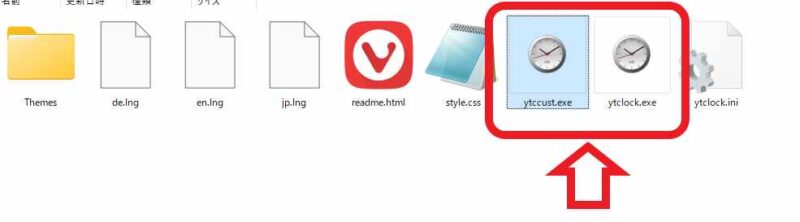
ダウンロードしたzipファイルを解凍してください、解凍方法がわからない方はこちらやこちらをご覧になってみてください、上の画像がzipファイルを解凍した状態ですね、「ytclock.exe」を開くとYTClockが起動します、「ytccust.exe」はYTClockのカスタムウィンドウを開く実行ファイルですね。

こちらが実際に起動した状態のYTClockですね、上の画像の左上に表示されている時計です、こちらが初期位置でモロにアイコンと被る位置ですが、ドラッグ&ドロップで移動させることも出来ますのでご安心ください。
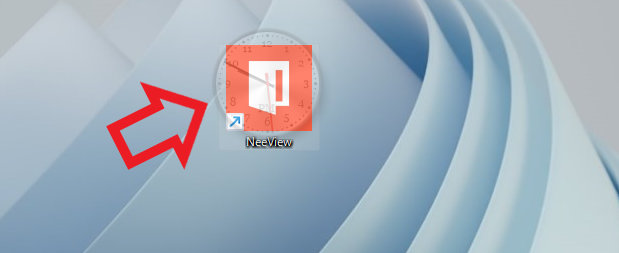
YTClockはマウスのカーソルを合わせると透明になります、またマウスのクリックやドラッグ&ドロップなどの操作の影響も受けませんので、時計の下のファイルやフォルダなどを操作する時も邪魔になりません、YTClockの存在は(視覚以外)気にせず操作が可能です。
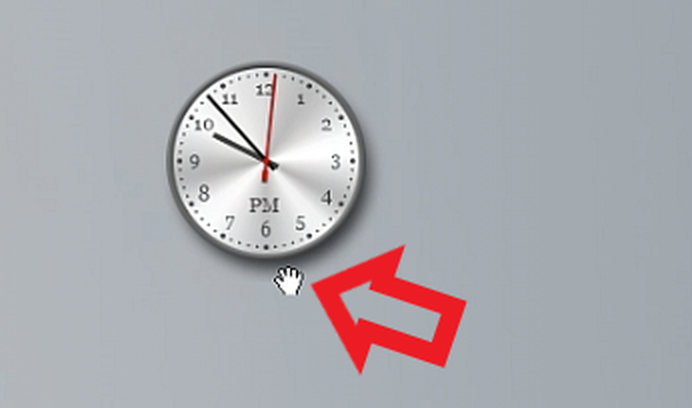
ではドラッグ&ドロップで時計を移動させる時はどうするのかというと、キーボードのctrlキーを使用します、ctrlキーを入力するとマウスのカーソルが上の画像の様に手のカーソルに変わりますので、この状態の時にマウスの左ボタンを押して下さい、後は左ボタンを押したまま好きな位置に動かすことが出来ます。
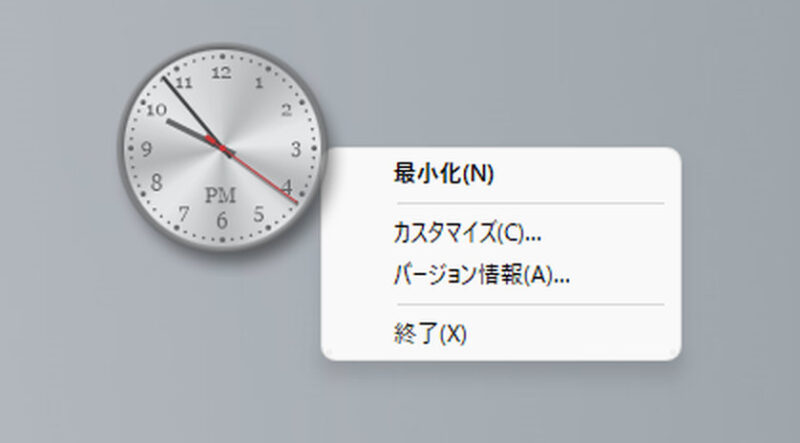
ctrlキーを押したままYTClock上で右クリックするとメニューも表示出来ます、「最小化」をクリックするとタスクバーの通知領域に収納されます、戻す時は通知領域のアイコンを右クリックして「本のサイズに戻す」をクリックして下さい、YTClockを終了させたい場合もこちらのメニューの「終了」をクリックですね、カスタマイズは先程の「ytccust.exe」を開く事が出来ますのでクリックしてみてください。
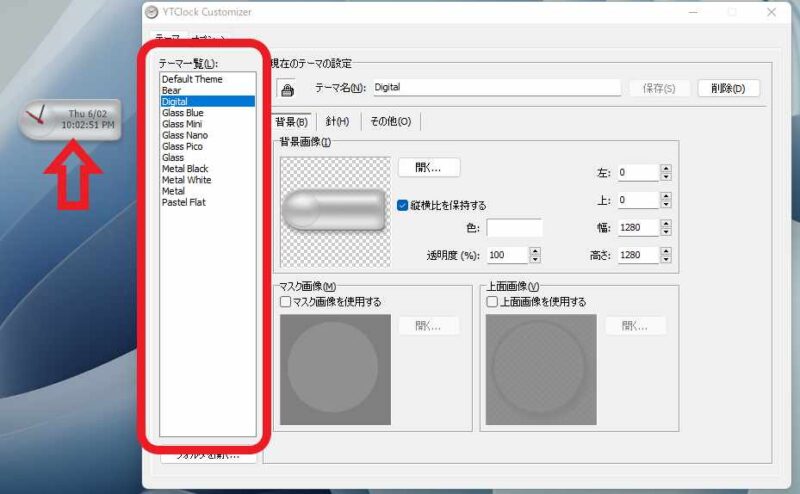
こちらがカスタム画面です、左側のテーマ一覧から時計のテーマ(見た目)を変更することが出来ます、アナログ時計型でご紹介しましたが「Digital」もあったりします、左側に表示されているのが「Digital」テーマの時計ですね、それでも左側にちゃんとアナログ時計は表示されてますね、アナログ時計へのこだわりが凄いです、スッキリ邪魔にならないテーマなら一番下のPastel Flatが個人的なオススメです。
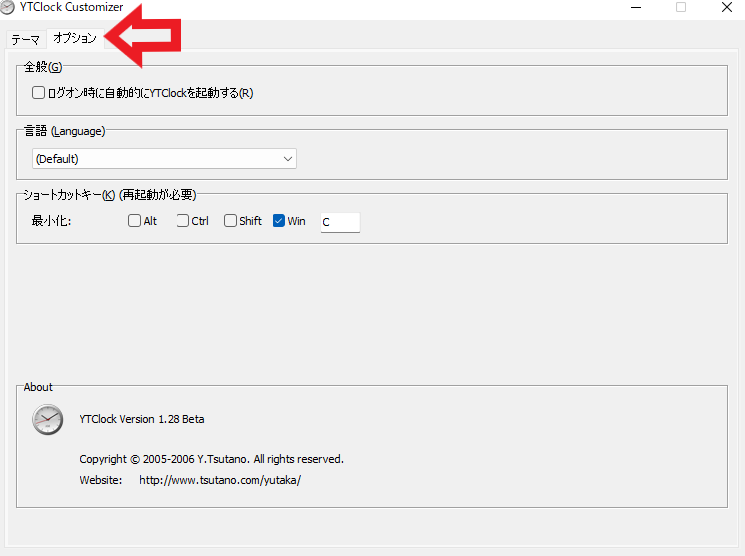
カスタム画面上部の「オプション」タグをクリックしてください、PC起動時に自動でYTClockを起動したい場合は、こちらの「ログオン時に自動的にYTClockを起動する」にチェックを付けます。


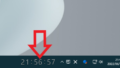

コメント